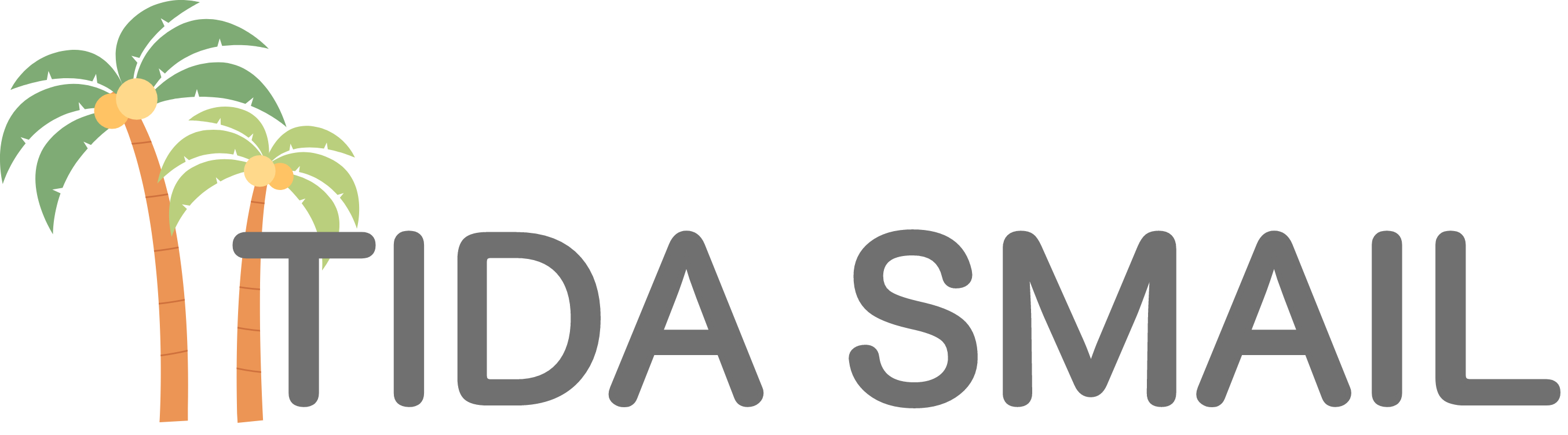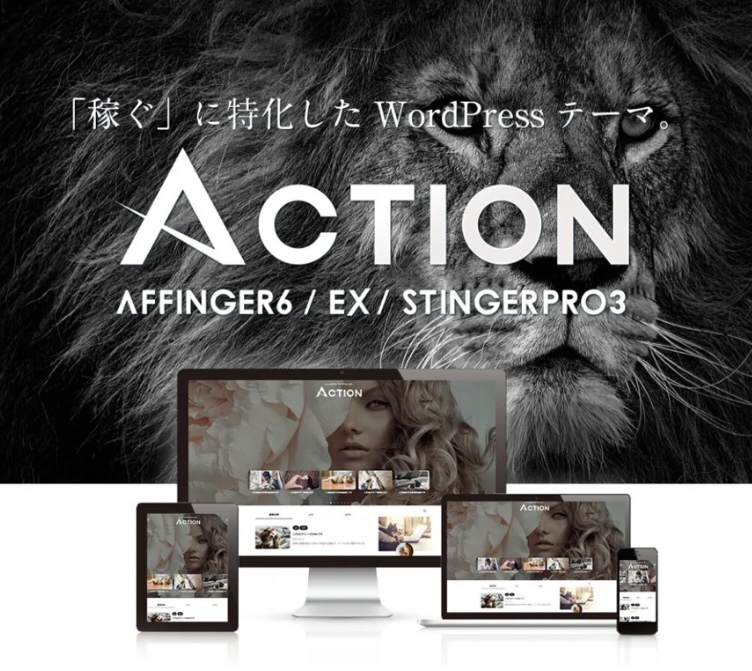

「AFFINGER6(アフィンガー)」とは、たくさんあるワードプレスのテーマの中でも「SEO対策、デザイン性、カスタマイズ性」まで全てにおいてバランスよく優れており、『稼ぐ』に特化した有料テーマ。
ほとんどのブロガーが「AFFINGER」を利用しており、「本気でブログを収益化したい!」と考えている人にはAFFINGERの導入をおすすめします。

この記事の内容
- AFFINGERを使った本音レビュー
- AFFINGERのメリットデメリット
- AFFINGERの導入方法3ステップ
テーマ選びで失敗したくないなら、AFFINGERが最適
まず、最近ワードプレスブログを始めたばかりの記事数が少ない人、
ブログで稼ぎたいと考えている方は、最初から有料テーマを導入した方がいいです。
私は他のブロガーさんの記事口コミを見て最初からAFFINGERを導入しました。
その理由とは、
- AFFINGERに変えてから収益が上がった!
- 別のテーマから変えるとデザインが変わって修正が必要。しかもめっちゃ時間がかかる。
- 新しいテーマに慣れるまでに時間がかかる。
ということでした💦
最初から有料テーマを使っていた方が時間も使わなくてすみ、収益も出やすく効率的です。
初心者の私には後から変更するのは難しいと思ったので、思い切ってAFFINGERを導入しました。
実際にAFFINGERを使った感想。メリット&デメリット
そもそもAFFINGERはどんなテーマなのか?
基本情報はこちらです。
| テーマ名 | ACTION(AFFINGER6) |
| 値段 | 14,800円(税込) |
| 使用制限 | 複数サイトで利用可能(無制限) |

一度購入すればずっと使えますし、もし他にブログを始めたい!となっても追加料金無しで使えます!
そしてAFFINGERの特徴を簡単にまとめると、
- 収益アップ
アフィリエイト広告のクリック率アップが期待できる→収益アップにつながる
- ブログ滞在時間を伸ばせる
見やすく分かりやすいデザインにすることができるので、読者がストレスな記事を読むことができる
- 読者が増える(集客に優れている)
AFFINGERにするだけでSEO対策になり検索順位が上昇したりPV数が増えたりする
つまり、
アフィリエイター向けの『稼ぐ』に特化したテーマです。
AFFINGERのデメリット
まず先にデメリットを紹介します。
実際にAFFINGERを使って感じたデメリットはこの2点。
- 機能が多すぎて全部つかいこなせない
- デザイン設定をする必要がある
【デメリット①】設定項目が多すぎて初心者には使いこなすのが難しい
初心者にとっては、どの項目にどんな内容を入れたらいいのかわからず、
使いこなすのが難しいです。
ただ、AFFINGERには公式マニュアルがあるので、機能でわからない部分は解決することができます。
そして全て使う必要は無くて、自分に合った機能を見つけてその機能をに使うだけでも十分満足できる記事を作ることができます。
【デメリット②】デザイン設定をする必要がある
AFFINGERの魅力はなんと言ってもおしゃれなデザインです。
でも導入するだけでは変わらず自分で設定する必要があります。
これもできることがありすぎて迷います。
ただ、そんな人たちのためにAFFINGERではデザイン済みテンプレートが配布されてるんです!
これを使えば、すぐにサイトが出来上がります!

AFFINGERのメリット
AFFINGERを使ってみて感じたメリットは、次の3つです!
- デザインのバリエーションが多い
- 文字の装飾がたくさん
- 分からないことはググれば何でも解決
【メリット①】デザインのバリエーションが多い
同じWordPressテーマで作成したものですが、雰囲気が異なります。
かわいい系からかっちり系までカスタマズ性の豊富さはAFFINGERならではも特徴です。

そして先ほど説明したテンプレーも↓

どんなデザインでも実現できるのがAFFINGERの魅力です。
ちなみにAFFINGERのカスタマイズは基本的にボタンひとつで終わるほど簡単です!!
HTMLやCSSがわからなくてもイメージ通りのサイトを簡単に作れます。
初心者でもプロが作成したような満足できるおしゃれなデザインにできますよ!!
【メリット②】記事パーツが豊富で分かりやすき記事が作れる
2つ目のメリットは、AFFINGERにはページを見やすくするためのボックスや装飾がたくさんあって、自分のブログにあったカラーに自由に変更できるんです!
記事パーツもたくさんあって、記事を見やすく、楽しくすることができます。
いくつが例をご紹介します。
- リストの種類もたくさん
- 吹き出しデザインも豊富
ボックスも1クリックで
サンプルサンプル
サンプルサンプル
これはほんの一部で、他にも数えきれないほどあります!
特にボタンのカスタマイズは、読者のクリック率に関わってくるので、収益化を目指すにはあった方がいい機能です。
しかもこれが1クリックで実現できるんです(⌒∇⌒)
【メリット③】分からないことはググれば何でも解決
AFFINGERはWordPressテーマの中でもトップクラスに人気があるテーマです。
最大の特徴はなんといってもたくさんの人が解説記事を公開していることです。
そのためググれば大抵の問題は解決します!
分からないことをネット検索すれば解決できる環境は、人気があるAFFINGERならではのメリットです。

【かんたん3ステップ】AFFINGERの導入方法
では最後に、AFFINGERの導入手順を見ていきましょう!
ちょっと難しそうと思うかもしれませんが、
- 購入
- ダウンロード
- ワードプレスに入れて有効化
の3ステップと簡単です。

【step.1】AFFINGERを購入
まず、AFFINGERの公式サイトにアクセスします。
↑ここからいけます。
下へスクロールして、「今すぐ手に入れる」をクリック。

「初めてインフォトップをご利用の方はこちら」をクリック。

「お客さま情報」「お支払い情報」「カード情報」を入力。
最後に「決済実行」をクリックすれば、AFFINGERの購入手続きは完了です。
【step.2】AFFINGERをダウンロード
次に、AFFINGERをダウンロードしていきます。
「インフォトップ」にアクセスします。
「購入者ログイン」をクリックして、購入時に決めた「メールアドレス」と「パスワード」を入力してログインします。

すると、「注文履歴・ダウンロード」というタブがあるので、クリック。
注文履歴のなかから、AFFINGER6をダウンロードします。
※ダウンロード期間は14日間です!
あとはワードプレスに導入するだけです。
【step.3】ワードプレスに入れて有効化
最後にワードプレスに入れていきます!
ダウンロードした「.zipファイル」を、ダブルクリックで解凍します。
すると「WordPressテーマ」というファイルが出てくるので、こちらのファイルを開きます。

すると、下記の2つの「.zipファイル」があります。
- affinger.zip
- affinger-child.zip
この2つがAFFINGER導入に使う「zipファイル」です。
このデータは解凍しないでください。「zipファイル」のまま使用します。
この2点のファイルを確認することができれば、次はワードプレス側の作業になります。
ファイルはこのままひとまず置いといて、自分のブログにアクセスしましょう。
ダッシュボードを開いて「外観」→「テーマ」→「新規追加」をクリック。

「テーマのアップロード」をクリック。

先に「affinger.zip」し、次「affinger-child.zip」をアップロード→「今すぐインストール」ボタンを押します。
2つともインストールできたら「外観」→「テーマ」に戻りましょう。
すると、2つのAFFINGERのzipファイルが表示されるので、ここで注意!
「AFFINGER Child」の「有効化」ボタンを押して、有効化します!

子テーマ(AFFINGER Child)だけを有効化することで、親テーマ(AFFINGER)がアップデートされたときでも、カスタマイズした内容が変更されることはありません。
下の画像のように「有効:AFFINGER Child」と表示されてればOKです。

これでAFFINGERの導入が完了しました!
あとは自分の好きなデザインに整えていきましょう!
「AFFINGER管理」をクリックすると公式マニュアルがあります。
こちらにトップページの作り方や記事の作り方が載ってます。

まとめ「稼げるブログ」にしたいならAFFINGER一択
AFFINGERの特徴について、実際使ってみて分かったメリット・デメリットを含めて紹介しました。
AFFINGERなら高機能でSEOに強いので、自分の思いどおりのサイトを作ることができます。
また、効率よく収益化できます。
本気でブログで収益化を目指すなら、WordPressテーマは「AFFINGER6」一択です。